Okamžite vyskúšajte tieto testované riešenia
- Mnoho používateľov nemôže odstrániť svoje konto Microsoft zo systému Windows 10, pretože neexistuje Odstrániť možnosť.
- Problém vám môže pomôcť vyriešiť vytvorenie lokálneho účtu pomocou krokov uvedených nižšie.
- Môžete tiež skúsiť odpojiť pracovný alebo školský účet a odstrániť ho z počítača.
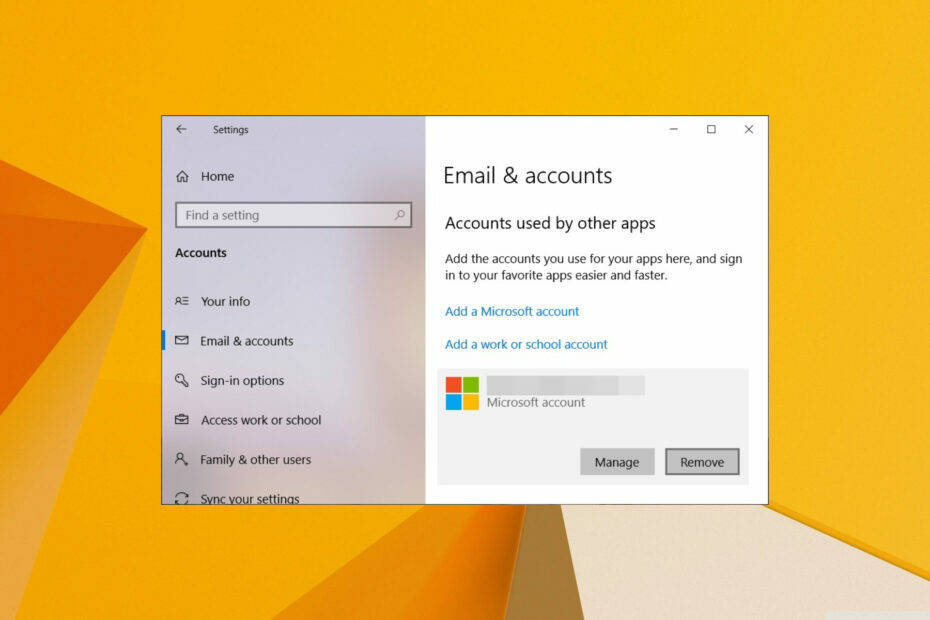
XNAINŠTALUJTE KLIKNUTÍM NA STIAHNUŤ SÚBOR
- Stiahnite si Restoro PC Repair Tool ktorý prichádza s patentovanými technológiami (dostupný patent tu).
- Kliknite Spustite skenovanie nájsť problémy so systémom Windows, ktoré by mohli spôsobovať problémy s počítačom.
- Kliknite Opraviť všetko na opravu problémov ovplyvňujúcich bezpečnosť a výkon vášho počítača.
- Restoro bol stiahnutý používateľom 0 čitateľov tento mesiac.
Existuje mnoho dôvodov, prečo by to používateľ chcel odstrániť konto Microsoft, ale pravdepodobne najčastejšie sa stretávame s účtom, ktorý patrí niekomu inému.
Pred odstránením konta Microsoft sa odporúča, aby ste sa uistili, že všetky dôležité súbory alebo dokumenty boli uložené, aby sa nestratili.
V tomto komplexnom článku nájdete presné kroky, ktoré musíte urobiť, aby ste bezpečne odstránili svoj účet Microsoft z Windowsu 10.
Prečo v systéme Windows 10 chýba tlačidlo na odstránenie účtu Microsoft?
Tu je niekoľko dôvodov, ktoré sme po určitom výskume usúdili, že dôvodom chýbajúceho tlačidla Microsoft na vašom počítači so systémom Windows 10:
- Váš účet je prepojený: Vo väčšine prehľadov používateľov bolo konto Microsoft prepojené s účtom Access Work alebo School, a preto chýba tlačidlo na odstránenie.
- Z dôvodu ochrany osobných údajov: Tam môže byť dôvodom ochrany osobných údajov prečo na vašom počítači so systémom Windows 10 chýba tlačidlo na odstránenie.
- Nepoužívate miestny účet: Musíte použite lokálny účet v počítači aby ste odstránili konto Microsoft.
Ako môžem odstrániť svoje konto Microsoft zo systému Windows 10?
1. Pridajte miestny účet
- Stlačte tlačidlo Windows + R a zadajte netplwiz.
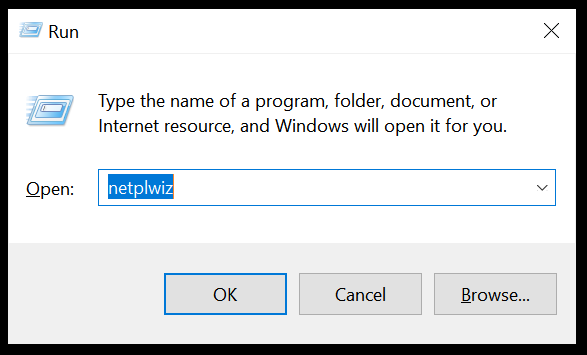
- V Používatelia kliknite na kartu Pridať.

- Kliknite Prihláste sa bez konta Microsoft (neodporúča sa).
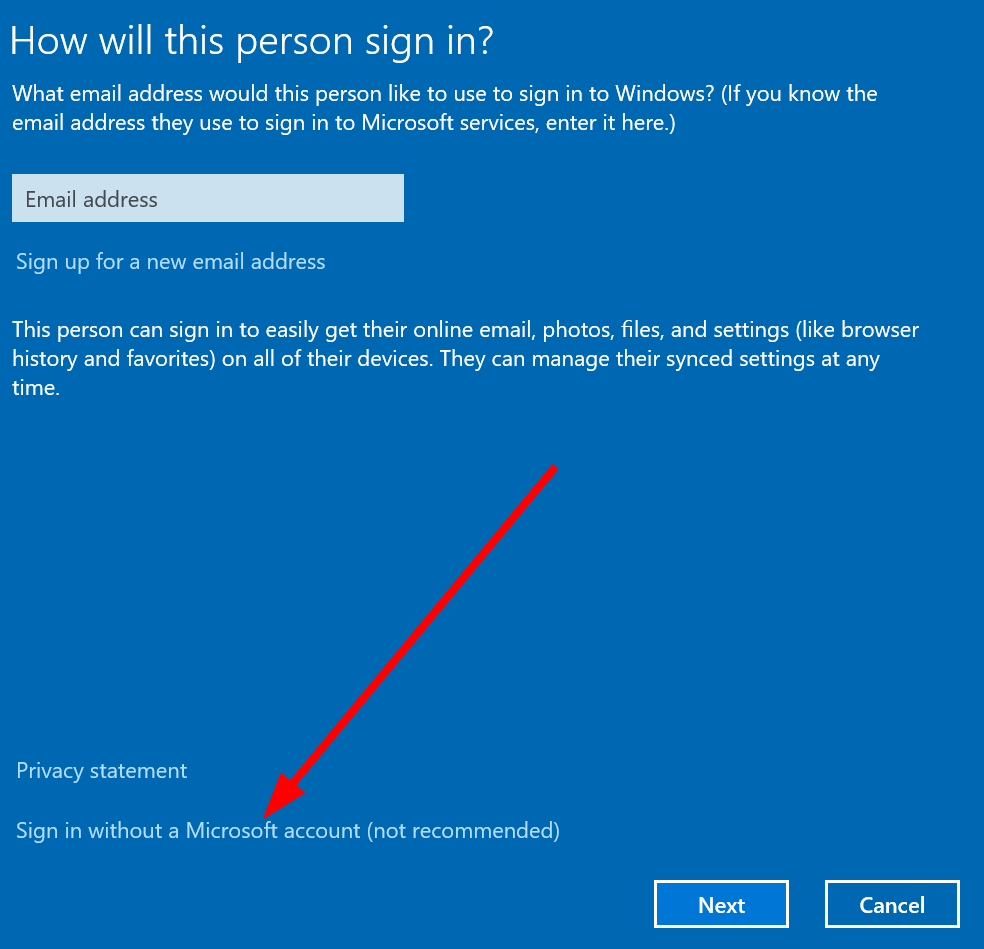
- Kliknite Miestny účet.

- Zadajte svoje užívateľské meno a heslo.

- Kliknite Ďalšie, a potom Skončiť.

- Odhláste sa z Konto Microsoft chcete odstrániť.
- Prihláste sa pomocou lokálny účet ste vytvorili.
- Vyberte a odstrániť účet.
Ako už bolo spomenuté, musíte sa prihlásiť do lokálneho účtu, aby ste mohli odstrániť účet Microsoft. Mali by ste si buď vytvoriť nový lokálny účet, alebo sa prihlásiť pomocou svojho lokálneho účtu a potom pokračovať s možnosťou odstrániť účet Microsoft.
2. Lokálne odstráňte účet
- Stlačte tlačidlo Windows+ R otvoriť Bežať dialóg.
- Zadajte netplwiz a stlačte Zadajte.

- Vyberte používateľský účet a kliknite na Odstrániť tlačidlo.
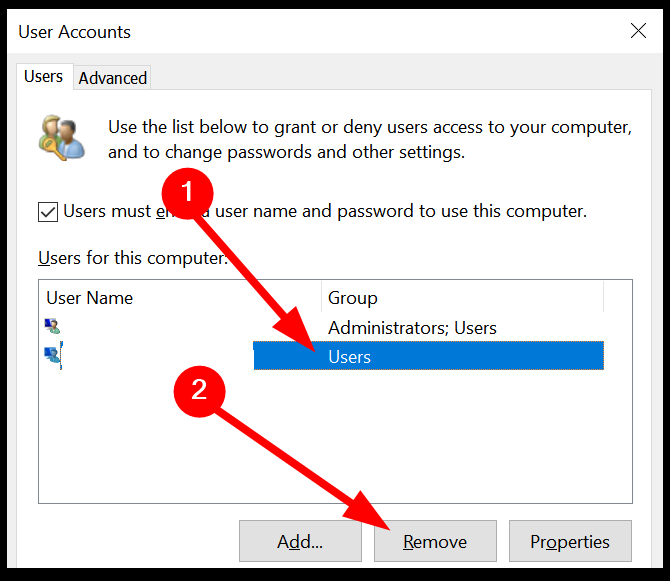
- Reštart zariadenia a skontrolujte, či je účet odstránený.
Môžete použiť ovládací panel pre pokročilých používateľov a jednoducho postupovať podľa vyššie uvedených krokov na odstránenie konta Microsoft z počítača so systémom Windows.
- Chyba aplikácie Accelerometerst.exe v systéme Windows 10 [Oprava]
- Žiadne prehrávacie zariadenia v systéme Windows 10? Ako ich povoliť
- Chýba vám stereo mix Windows 10? 5 spôsobov, ako to opraviť
- Zmizne ponuka po kliknutí pravým tlačidlom v systéme Windows 10? 7 opráv
- Chyba SystemSettingsAdminFlows.exe: Ako ju opraviť
3. Zastaviť prihlasovanie
- Stlačte tlačidlo Vyhrať + ja kľúče na otvorenie nastavenie Ponuka.
- Kliknite na účty zľava.
- Vyberte Vaše informácie.

- Vyberte Zastavte automatické prihlasovanie do všetkých aplikácií spoločnosti Microsoft.

- Vyberte E-mail a účty možnosť.
- Kliknite na Odstrániť možnosť pre účet, ktorý chcete odstrániť.
- Reštart vaše zariadenie.
4. Odstráňte pomocou webovej lokality s nastaveniami účtov Microsoft
- Navštívte túto webovú stránkua Prihlásiť sa na váš účet Microsoft.
- Kliknite na Zariadenia na vrchu.

- Kliknite na Pozri detaily pod vaším pripojeným zariadením.
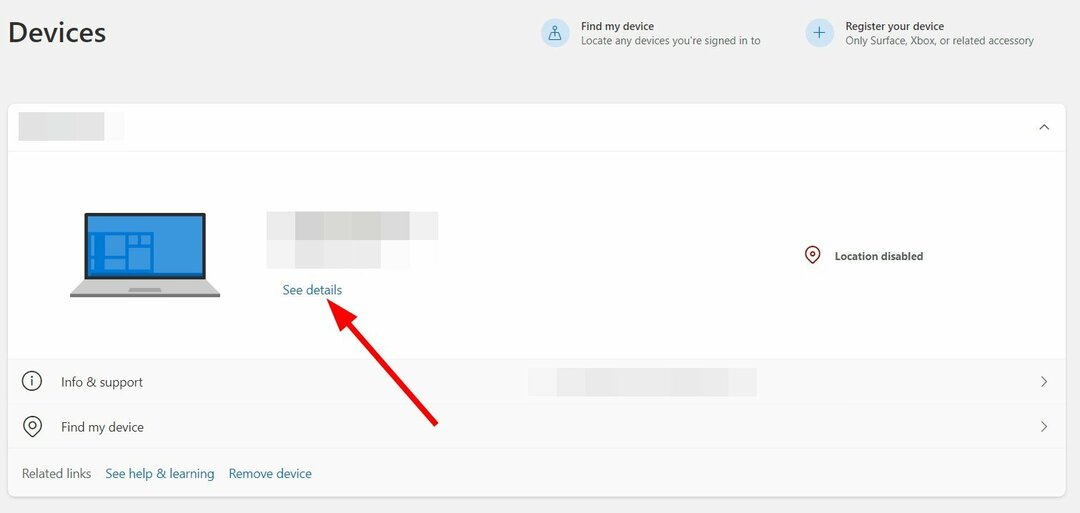
- Zasiahnite Odstráňte toto zariadenie možnosť v hornej časti.

Týmto sa odstráni alebo zruší prepojenie vášho zariadenia s účtom Microsoft, ktorý sa vám nepodarilo odstrániť.
5. Odstráňte účet pomocou Editora databázy Registry
- Stlačte tlačidlo Vyhrať + R kľúče na otvorenie Bežať dialóg.
- Typ regedit a stlačte Zadajte.
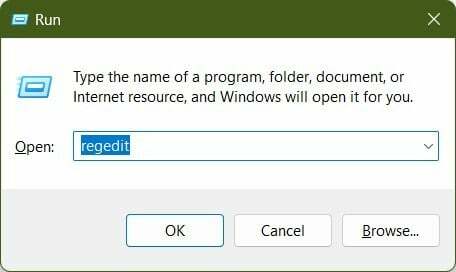
- Prejdite na nižšie uvedenú cestu a stlačte Zadajte.
HKEY_USERS.DEFAULT\Software\Microsoft\IdentityCRL\StoredIdentities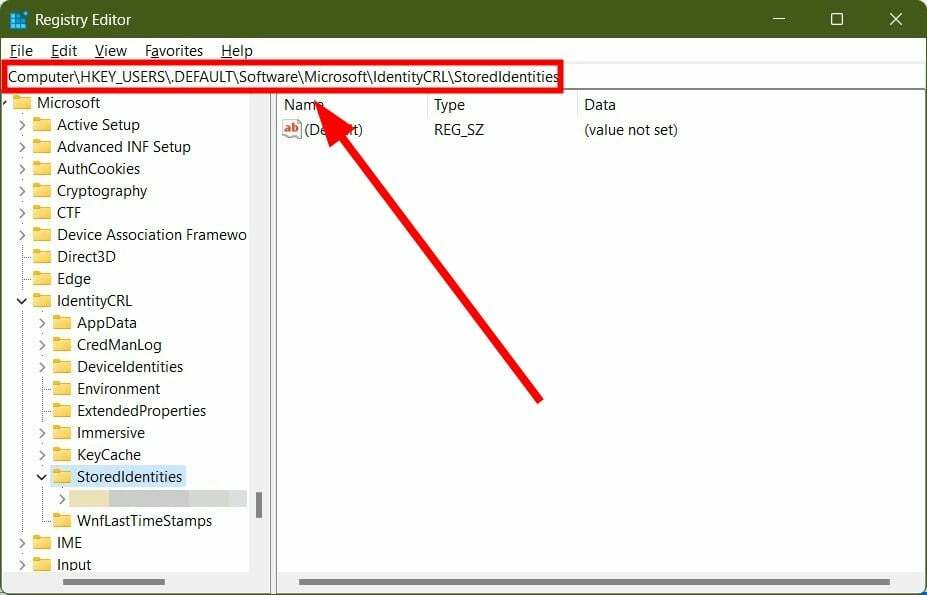

- Rozbaľte StoredIdentities priečinok. Tu nájdete všetky svoje prihlásené účty Microsoft.
- Kliknite pravým tlačidlom myši na StoredIdentities priečinok a vyberte Odstrániť.

- Kliknite Áno vo výzve.
Tip odborníka:
SPONZOROVANÉ
Niektoré problémy s počítačom je ťažké vyriešiť, najmä pokiaľ ide o poškodené úložiská alebo chýbajúce súbory systému Windows. Ak máte problémy s opravou chyby, váš systém môže byť čiastočne poškodený.
Odporúčame vám nainštalovať Restoro, nástroj, ktorý naskenuje váš stroj a zistí, v čom je chyba.
Kliknite tu stiahnuť a začať s opravou.
Toto je pokročilejší spôsob odstránenia konta Microsoft z počítača. Mali by ste sa uistiť, že postupujete presne podľa uvedených krokov, pretože čokoľvek nesprávne môže z vášho počítača odstrániť dôležitú položku databázy Registry.
6. Odpojte školský/pracovný účet
- Stlačte tlačidlo Vyhrať + ja kľúče na otvorenie nastavenie Ponuka.
- Kliknite na účty zľava.
- Vyberte Prístup k práci alebo škole z ľavého panela.
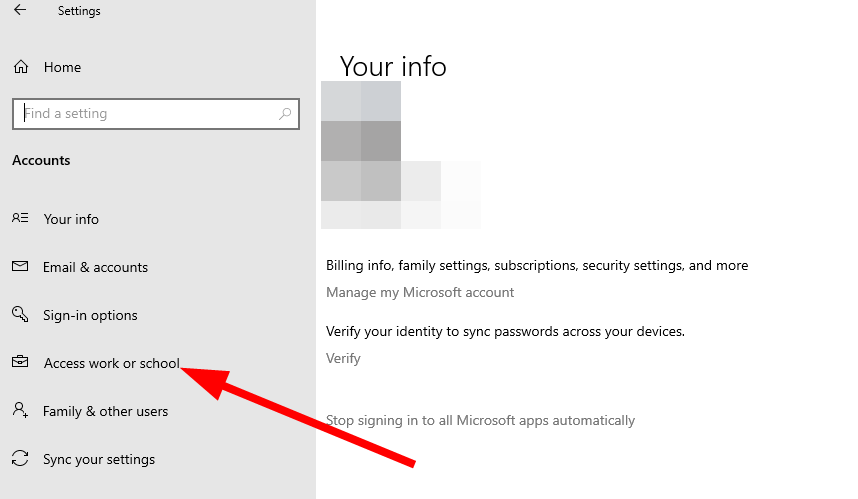
- Rozbaľte účet, ktorý chcete odstrániť, a vyberte ho Odpojiť.

Kvôli nastaveniam správcu často nemôžete odstrániť svoje školské alebo kancelárske konto. V takom prípade môžete pristúpiť k odpojeniu pracovného alebo školského účtu od počítača podľa vyššie uvedených krokov.
Ak sa vám zobrazí chybové hlásenie váš účet Microsoft vyžaduje pozornosť, potom si môžete pozrieť našu príručku a vyriešiť chybové hlásenie.
Používatelia, ktorí už nepotrebujú konto Microsoft a chcú ho natrvalo odstrániť, môžu postupovať podľa nášho sprievodcu na ako natrvalo odstrániť svoj účet Microsoft, a hotovo.
Niektorí používatelia tiež hlásili, že dostávajú chyba, že ich konto Microsoft neexistuje. V takom prípade máme príručku, ktorá uvádza niektoré účinné riešenia na vyriešenie problému.
Pre používateľov, ktorí sa nemôžu prihlásiť do svojich počítačov so systémom Windows 11 alebo 10 pomocou ich účtu Microsoft máme príručku, ktorá vám pomôže problém vyriešiť. Môžete si tiež pozrieť nášho sprievodcu a vyriešiť problém Musíme opraviť chybu vášho účtu Microsoft.
Dajte nám vedieť v komentároch nižšie, ktoré z vyššie uvedených riešení vám pomohlo vyriešiť problém nemôže odstrániť účet Microsoft zo systému Windows 10 problém.
Stále máte problémy? Opravte ich pomocou tohto nástroja:
SPONZOROVANÉ
Ak rady uvedené vyššie nevyriešili váš problém, váš počítač môže mať hlbšie problémy so systémom Windows. Odporúčame stiahnutím tohto nástroja na opravu počítača (hodnotené ako skvelé na TrustPilot.com), aby ste ich mohli jednoducho osloviť. Po inštalácii stačí kliknúť na Spustite skenovanie tlačidlo a potom stlačte Opraviť všetko.


